
המרת PSD ל-JPG ב-Java
קבצי PSD נמצאים בשימוש הנפוץ ביותר על ידי מעצבים ואמנים, מכיוון שמסמכי Photoshop הם הפורמט החזק ליצירה ואחסון של נתוני תמונה. זהו פורמט מקורי של Adobe Photoshop וניתן לצפות בו ב-Adobe Illustrator או Inkscape. עם זאת, לרוב המשתמשים אין יישומים מסחריים כאלה מותקנים באופן מקורי. כמו כן, איננו יכולים להציג קבצי PSD בתוך דפדפן אינטרנט. אז המאמר הזה, הולך להסביר את הפרטים על איך להציג קבצי PSD ללא Photoshop בנייד או במחשב על ידי המרת PSD ל-JPG באינטרנט.
API להמרה של PSD ל-JPG
כעת על מנת להמיר PSD ל-JPG, אנו הולכים להשתמש ב-Aspose.Imaging Cloud SDK for Java המאפשר לנו ליישם יכולות עיבוד והמרה של תמונות באפליקציית Java. כך שנוכל לערוך, לתפעל ולשנות תמונות רסטר, מטא-קבצים וקובצי פוטושופ באופן פרוגרמטי למגוון פורמטים נתמכים. כעת כדי להתחיל עם ניצול ה-SDK, עלינו להוסיף תחילה את ההתייחסות שלו לפרויקט ה-Java שלנו על ידי הכללת המידע הבא ב-pom.xml של פרויקט maven build.
<repositories>
<repository>
<id>aspose-cloud</id>
<name>artifact.aspose-cloud-releases</name>
<url>http://artifact.aspose.cloud/repo</url>
</repository>
</repositories>
<dependencies>
<dependency>
<groupId>com.aspose</groupId>
<artifactId>aspose-imaging-cloud</artifactId>
<version>22.4</version>
</dependency>
</dependencies>
אם אתה כבר רשום ב-Aspose Cloud Dashboard, קבל את אישורי הלקוח המותאמים אישית שלך מ-Cloud Dashboard. אחרת, רשום חשבון בחינם באמצעות כתובת דוא"ל חוקית ולאחר מכן קבל את האישורים שלך.
המרת PSD ל-JPG ב-Java
בסעיף זה, אנו הולכים לדון בפרטים כיצד להמיר PDF ל-JPG באופן מקוון באמצעות קטע קוד Java.
- קודם כל, צור אובייקט של מחלקה ImagingApi על ידי העברת אישורי הלקוח המותאמים אישית שלך כטיעונים לבנאי שלו
- שנית, קרא את קובץ ה-PSD הקלט באמצעות שיטת readAllBytes(…) והחזר את התוכן למערך byte[]
- שלישית, צור מופע של מחלקה UploadFileRequest ולאחר מכן העלה את קובץ ה-PSD לאחסון בענן באמצעות שיטת uploadFile(…)
- כעת צור אובייקט של מחלקה ConvertImageRequest שבו אנו מציינים את שם ה-PSD הקלט ואת הפורמט שנוצר כ-“jpg”
- הלפני אחרון, קרא למתודה convertImage(…) כדי להמיר PSD לתמונת JPG. התמונה המתקבלת מוחזרת בזרם התגובה
- לבסוף, שמור את ה-JPG שנוצר בכונן המקומי באמצעות אובייקט FileOutputStream
// קבל ClientID ו-ClientSecret מ-https://dashboard.aspose.cloud/
String clientId = "7ef10407-c1b7-43bd-9603-5ea9c6db83cd";
String clientSecret = "ba7cc4dc0c0478d7b508dd8ffa029845";
// ליצור אובייקט הדמיה
ImagingApi imageApi = new ImagingApi(clientSecret, clientId);
// טען תמונת PSD מהמערכת המקומית
File file1 = new File("FilterEffectSampleImage.psd");
byte[] imageStream = Files.readAllBytes(file1.toPath());
// צור אובייקט בקשה להעלאת קובץ
UploadFileRequest uploadRequest = new UploadFileRequest("source.psd",imageStream,null);
// העלה קובץ PSD לאחסון בענן
imageApi.uploadFile(uploadRequest);
// ציין את פורמט הפלט של התמונה
String format = "jpg";
// צור אובייקט בקשת המרת תמונה
ConvertImageRequest convertImage = new ConvertImageRequest("source.psd", format, null, null);
// המרת PSD ל-JPG והחזרת תמונה בזרם התגובה
byte[] resultantImage = imageApi.convertImage(convertImage);
// שמור תמונת JPG שהתקבלה לאחסון מקומי
FileOutputStream fos = new FileOutputStream("/Users/nayyer/Documents/" + "Converted.jpg");
fos.write(resultantImage);
fos.close();
ניתן להוריד את תמונת ה-PSD לדוגמה המשמשת בדוגמה לעיל מ-FilterEffectSampleImage.psd.
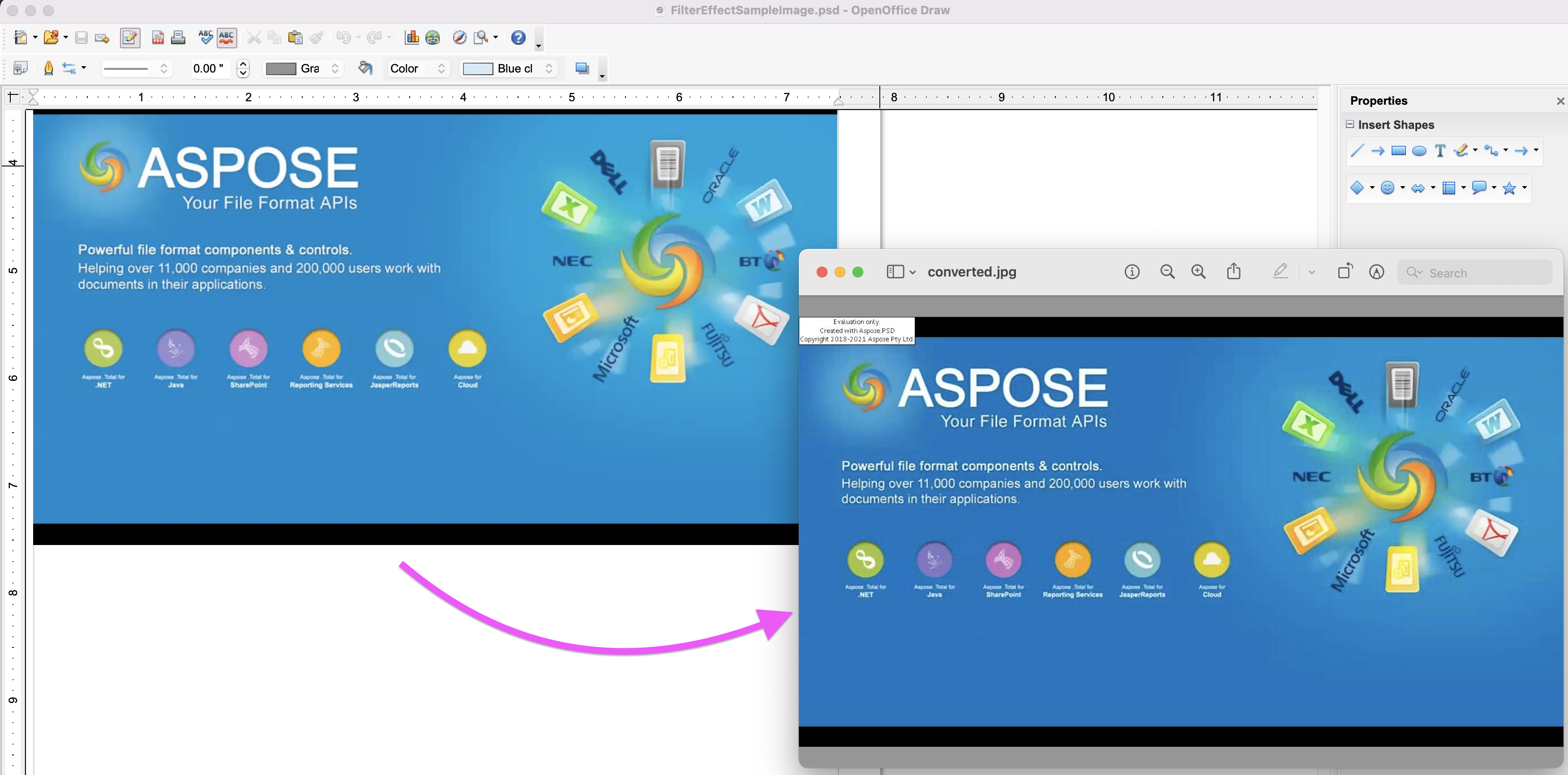
תמונה: - תצוגה מקדימה של המרת PSD ל-JPG
המרת Photoshop ל-JPG באמצעות פקודות cURL
מכיוון שה-Aspose.Imaging Cloud פותח על פי ארכיטקטורת REST, כך נוכל לגשת בקלות ל-API באמצעות פקודות cURL דרך מסוף שורת הפקודה (בכל פלטפורמה). כעת, כתנאי מוקדם, עלינו ליצור תחילה אסימון גישה של JWT (בהתבסס על אישורי לקוח) באמצעות הפקודה הבאה.
curl -v "https://api.aspose.cloud/connect/token" \
-X POST \
-d "grant_type=client_credentials&client_id=bb959721-5780-4be6-be35-ff5c3a6aa4a2&client_secret=4d84d5f6584160cbd91dba1fe145db14" \
-H "Content-Type: application/x-www-form-urlencoded" \
-H "Accept: application/json"
לאחר יצירת אסימון JWT, אנא בצע את הפקודה הבאה כדי להמיר Photoshop לפורמט JPG.
curl -v -X GET "https://api.aspose.cloud/v3.0/imaging/source.psd/convert?format=jpg" \
-H "accept: application/json" \
-H "authorization: Bearer <JWT Token>" \
-o Resultant.jpg
סיכום
מאמר זה האיר לנו את התכונה המדהימה להמרת PSD ל-JPG באמצעות Java. במקביל, חקרנו גם את גישת השמירה של Photoshop ב-JPEG באמצעות פקודות cURL. יתר על כן, ניתן לבדוק בקלות את תכונות ה-API באמצעות SwaggerUI (בתוך דפדפן אינטרנט) וניתן להוריד את קוד המקור המלא של ה-SDK גם מ-GitHub (פורסם ברישיון MIT).
עם זאת, תיעוד המוצר הוא מקור מדהים למידע כדי ללמוד תכונות מרגשות אחרות של ה-API. לבסוף, במקרה שאתה נתקל בבעיה כלשהי או שיש לך שאילתה קשורה כלשהי, אנא אל תהסס לפנות אלינו לפתרון מהיר באמצעות פורום תמיכת מוצרים בחינם.
מאמרים קשורים
אנא בקר בקישורים הבאים כדי ללמוד עוד על: